كيفية تلاشي الصوت للداخل / الخارج في iMovie على Mac و iPhone؟
إذا كنت تريد معرفة كيفية تطبيق تتلاشى الصوت في iMovie على جهاز Mac أو iPhone الخاص بك ، من الأفضل أن تنتهي من قراءة هذا المنشور. في بعض الأحيان ، توجد أجزاء من مقاطع الفيديو الخاصة بنا حيث يكون من الأفضل بدء الصوت وإنهائه بتأثير التلاشي. لهذا السبب في هذه المقالة ، سنقدم لك العملية الفعلية خطوة بخطوة حول كيفية التلاشي في iMovie على Mac و iPhone. كل ما عليك فعله هو قراءة كل التفاصيل أدناه.

- الجزء 1. مقدمة موجزة لـ iMovie
- الجزء 2. كيفية تتلاشى الصوت الداخل / الخارج في iMovie
- الجزء 3. أفضل بديل لـ iMovie
- الجزء 4. الأسئلة الشائعة حول iMovie Fade Audio
الجزء 1. مقدمة موجزة لـ iMovie
أنشأت Apple iMovie ، وهي أداة برمجية لتحرير الفيديو تتيح للمستخدمين إنشاء محتوى الفيديو وتحريره. تتضمن بعض إمكانياته تحرير إعدادات ألوان الفيديو وتحسينها ، وتقليم مقاطع الفيديو وتدويرها ، وإصلاح الأفلام المهتزة ، وإنشاء تحويلات الفيديو ، وتغيير إيقاع المقاطع. بالإضافة إلى معالجة صوت المشروع وتحسينه ، يمكن لـ iMovie تقليل ضوضاء الخلفية وزيادة مستويات الصوت للتسجيلات الصامتة.
واجهة مستخدم iMovie واضحة ومباشرة. سيجد أي شخص على دراية بمنتجات Apple أن حل تحرير الفيديو هذا يمكن التعرف عليه على الفور وبديهي. من السهل معرفة الإجراءات التي يحتاجها iMovie بحيث لا يجد أي شخص ينتقل من Windows إلى Apple صعوبة في التقاط القدرات الأساسية في أي وقت من الأوقات. معظم العملاء لديهم منحنى تعليمي ضئيل أو معدوم ، وهو أمر يبعث على الارتياح!
عيب استخدام iMovie هو أن الملفات التي تم إنشاؤها بواسطة هذا التطبيق قد تكون كبيرة جدًا. حتى الأفلام الأساسية قد يصل حجمها إلى 1 جيجا بايت. قد يؤدي العمل في العديد من المشاريع في وقت واحد إلى إبطاء النظام الأساسي واستخدام قدر كبير من مساحة التخزين. هناك خيار لضغط الملفات لتقليل حجمها. ومع ذلك ، يؤدي القيام بذلك إلى إضافة خطوة إلى إجراء التصدير.
الجزء 2. كيفية تلاشي الصوت وإخراجه في iMovie
سنقدم لك هنا كيفية تلاشي الصوت وإخراجه في iMovie.
1. كيفية تلاشي الصوت وإخراجه في iMovie على Mac
الخطوة 1: افتح iMovie على جهاز Mac الخاص بك وأنشئ مشروعًا جديدًا بالنقر فوق مشروع جديد. عندما يتم تحميل الفيديو ، اختر إظهار أشكال الموجة من القائمة المنسدلة أسفل نافذة المشروع.
الخطوة 2: اسحب المؤشر فوق شكل موجة لتعديل الصوت الباهت في الواقع. ثم قم بتغيير تأثير التلاشي عن طريق سحب شريط التلاشي الصغير إلى يمين المقطع.
الخطوه 3: أخيرًا ، اسحب رأس التشغيل إلى بداية مقاطع تأثيرات التلاشي والتلاشي. إذا كان كل شيء على ما يرام ، قم بإلغاء التحديد إظهار أشكال الموجة لإخفاء أشكال الموجة.
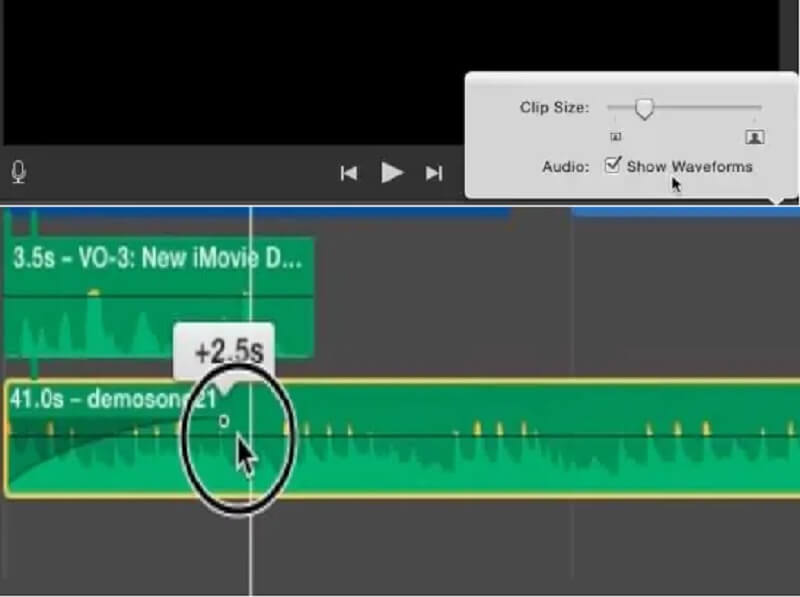
2. كيفية تلاشي الصوت وإخراجه في iMovie على iPhone
الخطوة 1: يعد تثبيت iMovie لـ iPhone على جهازك المحمول أمرًا بسيطًا مثل الانتقال إلى App Store واختياره. ثم قم بتشغيله واختر ملف زائد رمز في مشروع نافذة من القائمة المنسدلة. اذهب إلى الصوت علامة التبويب وحدد الموسيقى الخاصة بي من القائمة المنسدلة لمشاهدة الأغاني المخزنة في ملف موسيقى التطبيق لاستيراد ملفات الموسيقى.
الخطوة 2: بعد ذلك ، المس مقطع الصوت في التسلسل الزمني. سيظهر محلل في الجزء السفلي من الشاشة لفحصه. ثم اختر ملف الصوت رمز من القائمة المنسدلة.
الخطوه 3: أخيرًا وليس آخرًا ، ضرب يختفي لعرض ضوابط التلاشي. بعد ذلك ، استخدم ملف أصفر أشرطة التمرير لتغيير طول تأثيرات التلاشي والتلاشي ، حسب الضرورة.
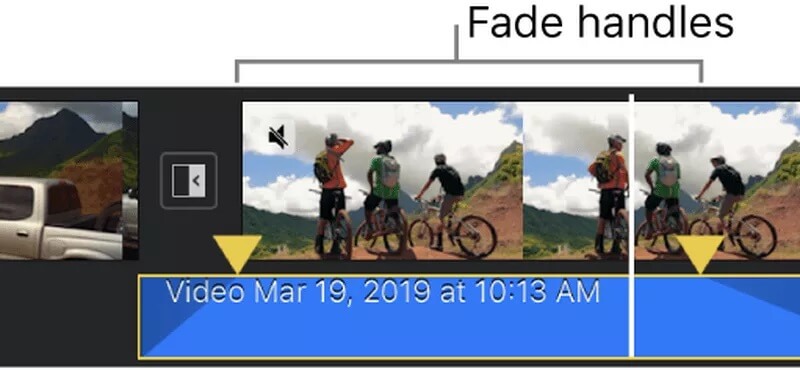
الجزء 3. أفضل بديل لـ iMovie
إذا كنت تريد أداة يمكنها مساعدتك بسرعة في تلاشي صوت ملفك ، فمن الأفضل أن تختار ملف محول الفيديو فيدمور. إنه برنامج فريد يمكنه تحرير الصور ومقاطع الفيديو والصوت. Vidmore جيد جدًا في تحسين ملفاتك وجعلها أكثر جاذبية دون الحاجة إلى التأكيد على أدوات التحرير الخاصة بها. إنه بسبب واجهته الودية. وعندما يتعلق الأمر بالتوافق ، فإن هذه الأداة تعد أيضًا خيارًا رائعًا! وهي متوفرة على كل من أجهزة Mac و Windows. هذا هو السبب في أنك إذا كنت ترغب في تطبيق التلاشي داخل وخارج الصوت الخاص بك ، فيمكنك القيام بذلك بسهولة باستخدام Vidmore. لن تواجه أيضًا أي صعوبة في تحميل وتصدير ملفاتك لأنها تدعم أكثر من 200 تنسيق ملف. لهذا السبب لا عجب أنه أفضل بديل لـ iMovie لتلاشي الصوت. مع ذلك ، إليك توضيح بسيط لكيفية عمل هذه الأداة.
الخطوة 1: الحصول على بديل iMovie
سوف تقوم بتنشيط تحميل زر بعد النقر فوقه. سيبدأ تنزيل البرنامج وتثبيته على جهاز الكمبيوتر الخاص بك. يعد إجراء بدء تشغيل البرنامج على جهازك بسيطًا بعد تنزيل التطبيق وتثبيته بشكل صحيح على جهاز الكمبيوتر الخاص بك.
الخطوة 2: قم بتحميل الملف الخاص بك
للوصول إلى الواجهة الأساسية للبرنامج بمجرد تثبيته وبدء تشغيله ، انقر نقرًا مزدوجًا فوقه. للوصول إلى MV القائمة ، حدد موقعها في الزاوية العلوية اليمنى من الشاشة واضغط على MV زر. ثم ، انقر فوق زائد قم بتسجيل الدخول في الزاوية اليسرى السفلية من الشاشة واختر الملف الذي تريد استخدامه.
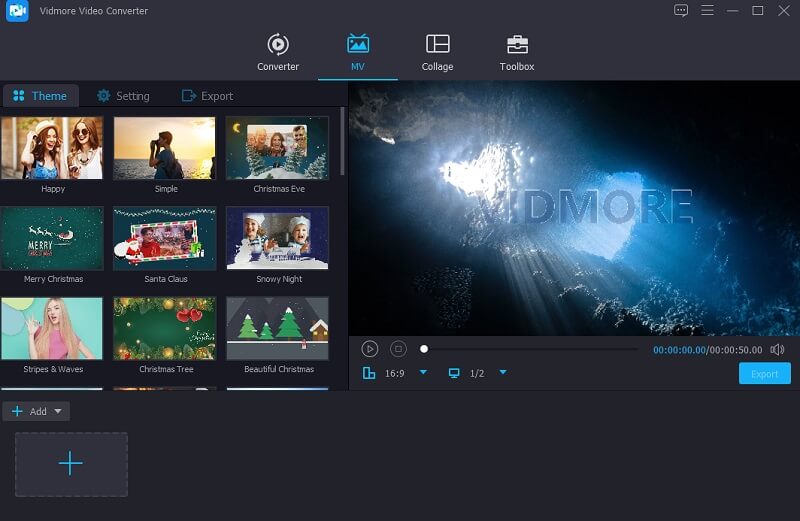
الخطوة 3: حدد موضوعًا
بعد تحميل جميع الأفلام التي ستحتاجها ، انتقل إلى الجانب الأيسر من الصور واختر أحد السمات من المربع المنسدل الذي سيظهر على اليسار. بالإضافة إلى ذلك ، لديك خيار تقصير الطول الإجمالي إذا كنت تريد ذلك.

بعد ذلك ، انقر فوق ضبط في الجزء العلوي من الشاشة وابدأ في تحرير الصوت. ثم ضع علامة الاختيار على اختفي و تتآكل من المربع أو اختر اثنين.
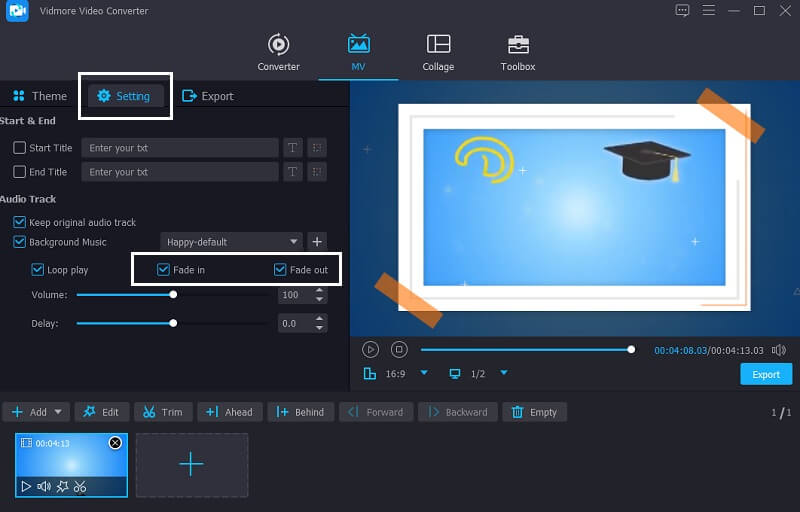
الخطوة 4: ابدأ في تصدير ملفك
بمجرد أن تشعر بالرضا عن تلاشي الصوت في ملفك ، حدد ملف تصدير الموجود على الجانب الأيسر من الشاشة للحفاظ على التعديلات التي أجريتها. ستظهر نافذة جديدة بعد ذلك ، مما يتيح لك اختيار تنسيق التصدير المطلوب قبل النقر فوق ابدأ التصدير زر وانتظار ملفك للتصدير.

الجزء 4. الأسئلة الشائعة حول iMovie Fade Audio
ما هو مصطلح تتلاشى في نظام الصوت؟
الخبو هو ارتفاع أو نقصان في اتساع تدفق صوتي يحدث تدريجيًا.
كم من الوقت يجب تشغيل الأغنية قبل أن تتلاشى؟
عادةً ما يكون التلاشي أقصر نوعًا ما من التلاشي. لضمان انتقال سلس ، من المستحسن تعيين أوقات التلاشي والتلاشي على خمس ثوانٍ.
في Microsoft Video Editor ، كيف تتلاشى الموسيقى؟
لتطبيق تأثير Fade In أو Fade Out ، انقر فوق الزر Clip ، واختر Audio من القائمة ، ثم انقر فوق Fade In أو Fade Out.
خاتمة
نرى؟ يعد تلاشي الصوت أمرًا سهلاً مثل ABC. الآن بعد أن عرفت كيف تتلاشى الصوت في موفيلن تجد صعوبة في تحقيق جودة الصوت التي تريدها. ولكن إذا كنت شخصًا أثناء التنقل وتريد أداة يمكنك استخدامها دون نقرات كثيرة ، فمن المستحسن اختيار Vidmore Video Converter.


